- Lipnieji užrašai padeda greitai ir sklandžiai užsirašyti ir pasiekti informaciją, bet ką daryti, jei ji neveikia sistemoje „Windows 11“?
- Norėdami išspręsti problemą, pabandykite atnaujinti OS arba programą, paleiskite trikčių šalinimo įrankį arba išjunkite įžvalgas, be kitų toliau išvardytų metodų.
- Taip pat sužinokite, kaip iš tikrųjų lengva pakeisti lipdukų spalvą.
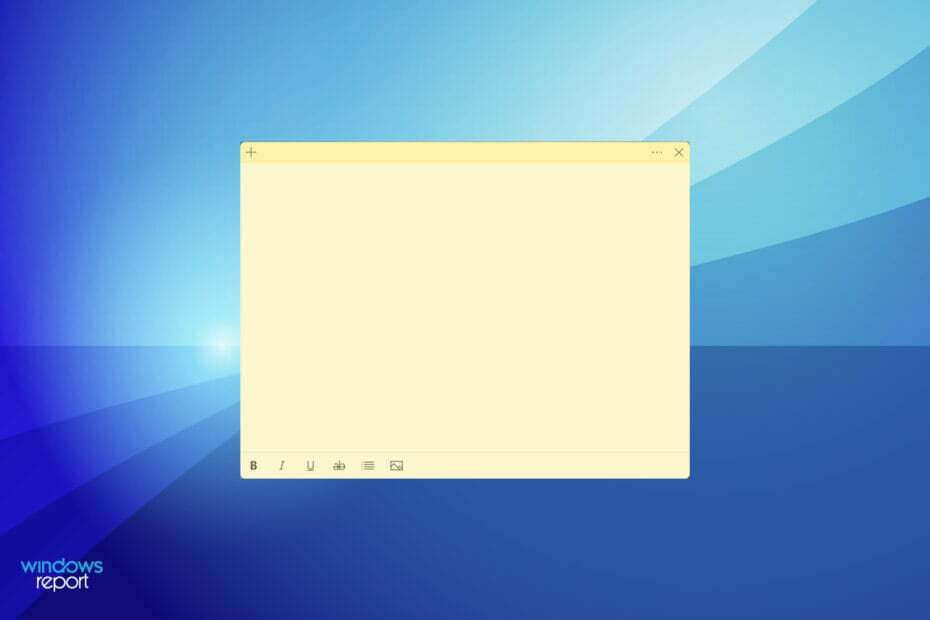
XĮDIEGTI PASPUSTELĖT ATSISIUNČIŲ FAILĄ
Ši programinė įranga ištaisys įprastas kompiuterio klaidas, apsaugos jus nuo failų praradimo, kenkėjiškų programų, aparatinės įrangos gedimų ir optimizuos jūsų kompiuterį maksimaliam našumui. Išspręskite kompiuterio problemas ir pašalinkite virusus dabar atlikdami 3 paprastus veiksmus:
- Atsisiųskite „Restoro PC Repair Tool“. kuri ateina su patentuotomis technologijomis (yra patentas čia).
- Spustelėkite Pradėti nuskaitymą Norėdami rasti „Windows“ problemas, kurios gali sukelti kompiuterio problemų.
- Spustelėkite Remontuoti visus Norėdami išspręsti problemas, turinčias įtakos jūsų kompiuterio saugai ir našumui
- „Restoro“ atsisiuntė 0 skaitytojai šį mėnesį.
Sticky Notes yra viena geriausių užrašų programėlių ir jos funkcija labai panaši į fizines. Naudodami juos galite greitai pridėti užrašą ir priklijuoti jį prie darbalaukio, kad galėtumėte lengvai pasiekti. Tačiau keli vartotojai praneša, kad „Sticky Notes“ neveikia „Windows 11“.
Iš pradžių ji tapo atskira programa „Windows 7“ ir nuo to laiko išlieka viena iš mūsų mėgstamiausių. Be to, galite sinchronizuoti lipdukus visuose įrenginiuose, net tuose, kurie veikia „iOS“ arba „Android“, nes juose yra „OneNote“ ir „Outlook“, skirta „Windows“.
Jei susiduriate su problemomis, peržiūrėkite šiuos skyrius, kad sužinotumėte, kas sukelia problemą, ir geriausius būdus, kaip „Sticky Notes“ veikti sistemoje „Windows 11“.
Kodėl „Sticky Notes“ neveikia „Windows 11“?
Tai viena iš nedaugelio klaidų, kai pagrindinės problemos yra ribotos, skirtingai nei kitais atvejais, kai sąrašas tiesiog tęsiasi. Išvardinome keletą dažniausiai pasitaikančių priežasčių, dėl kurių „Sticky Notes“ neveikia „Windows 11“:
- Dabartinės OS versijos arba Sticky Notes klaida
- Tam tikros savybės turi įtakos efektyviam veikimui
- Sugadinti programos failai
- Problemos su diegimu
- Su dabartiniu vartotojo profiliu susijusios problemos
Tačiau vienas iš gana sudėtingų aspektų yra nustatyti, kas sukelia problemą. Ir tai nebūtų lengva! Rekomenduojame atlikti toliau nurodytus pataisymus nurodyta seka, kad galėtumėte greitai ir efektyviai pašalinti triktis.
Ką daryti, jei „Windows 11“ neveikia lipnūs užrašai?
1. Atnaujinkite „Windows 11“.
- Paspauskite Windows + aš paleisti Nustatymai programą ir pasirinkite Windows "naujinimo iš kairėje esančioje naršymo srityje pateiktų skirtukų.
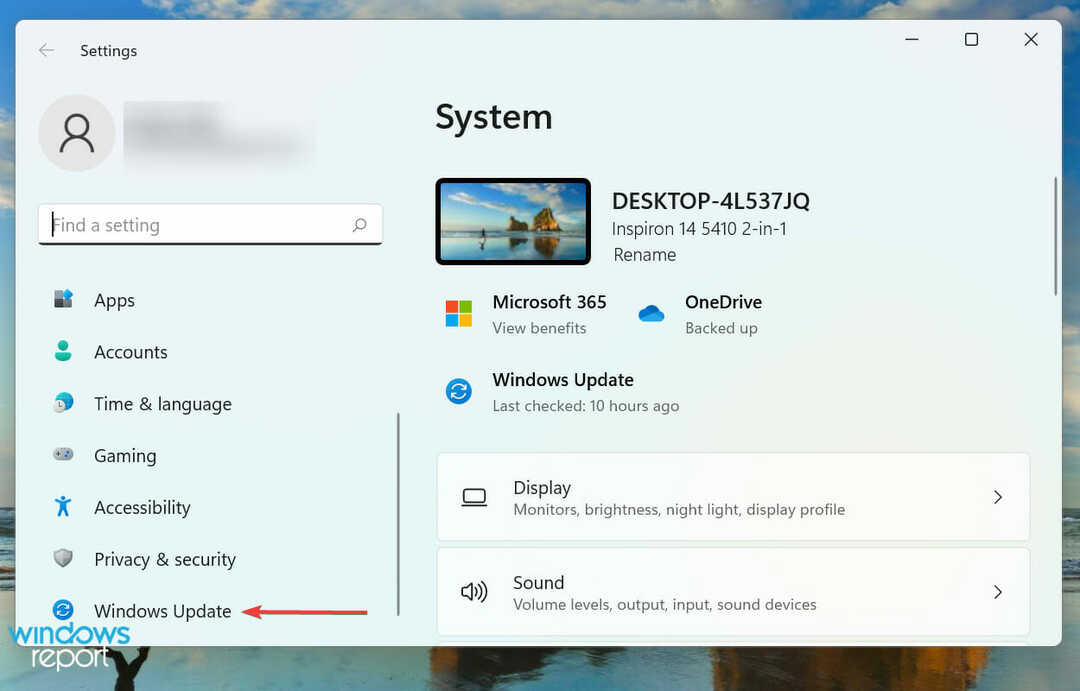
- Dabar spustelėkite Tikrinti, ar yra atnaujinimų norėdami nuskaityti bet kokias naujesnes OS versijas.
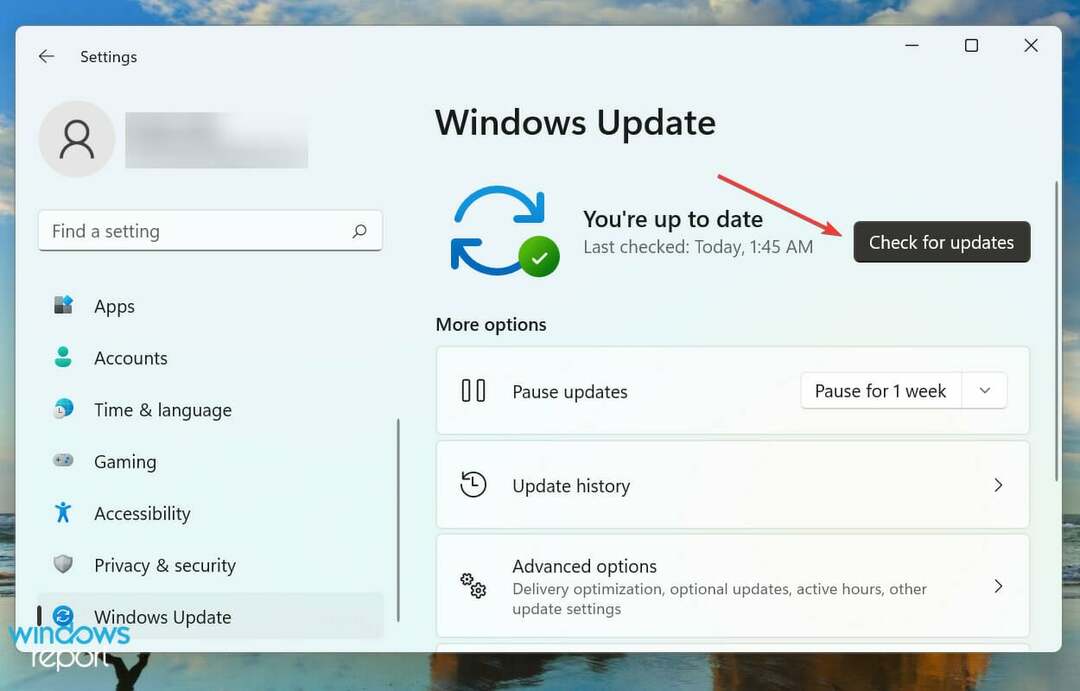
- Jei po nuskaitymo jie yra sąraše, spustelėkite Atsisiųskite ir įdiekite.

Pagrindinis būdas spręsti problemas, susijusias su programomis, kurios pateikiamos kartu su „Windows“, yra ieškoti naujinimų. Jei tai žinoma klaida, „Microsoft“ greičiausiai išleis jos pataisą kituose atnaujinimuose.
2. Atnaujinkite lipdukus
-
Paspauskite Windows + S paleisti Paieška meniu, įveskite „Microsoft“ parduotuvė viršuje esančiame teksto lauke ir spustelėkite atitinkamą paieškos rezultatą.
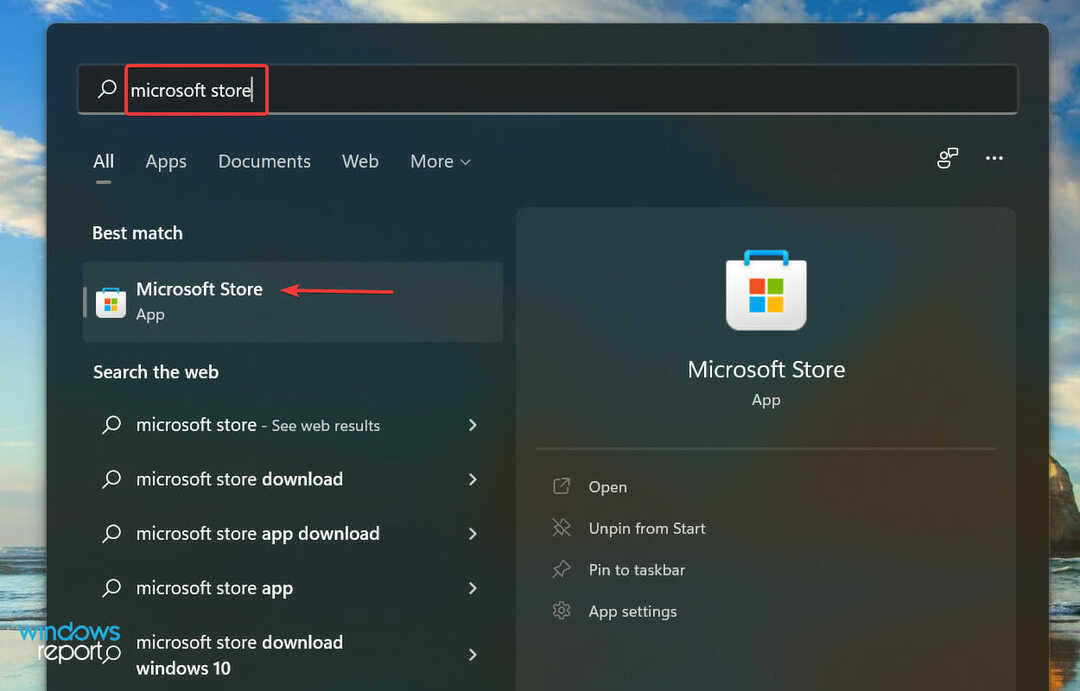
-
Spustelėkite ant biblioteka piktogramą šalia apatinio kairiojo kampo.
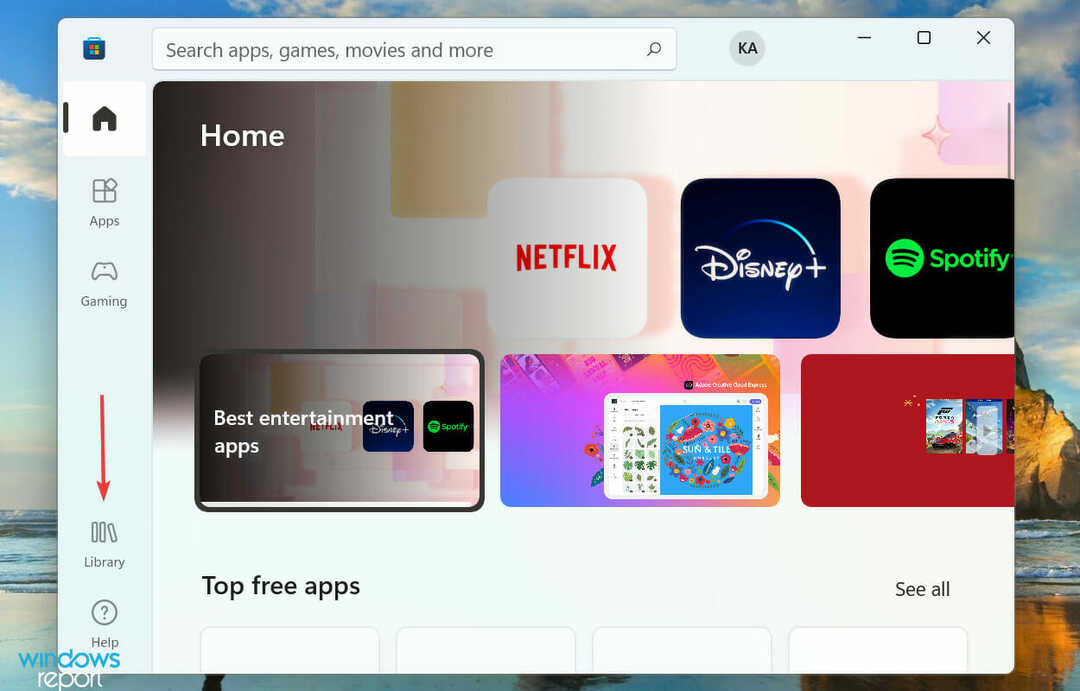
-
Tada spustelėkite Gaukite atnaujinimus mygtuką.
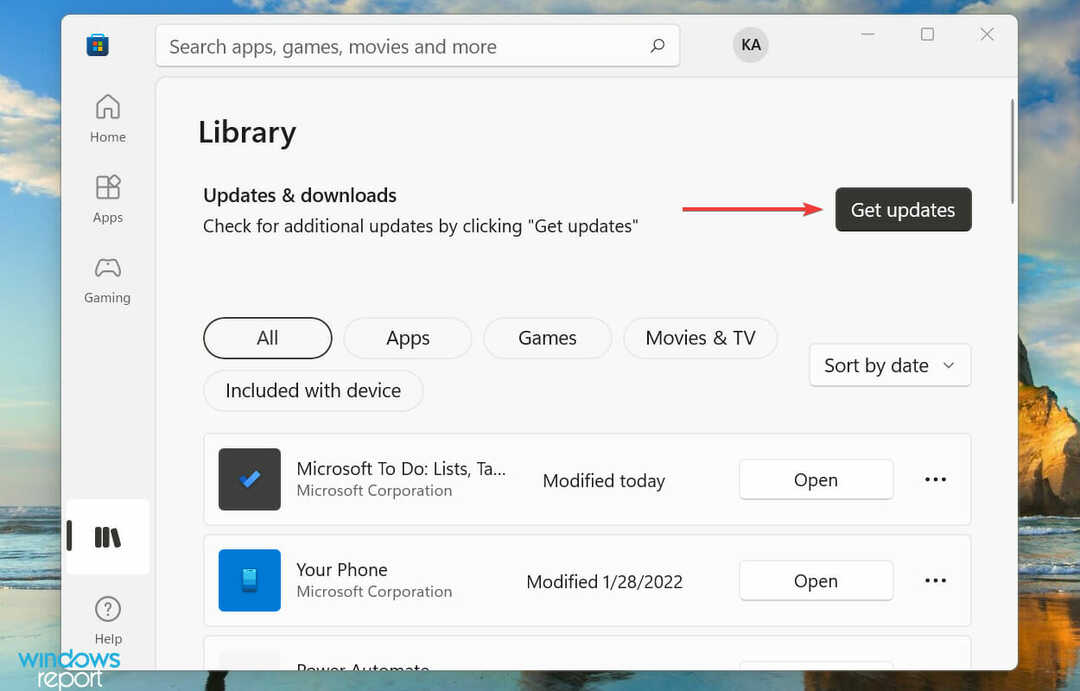
- Palaukite, kol bus baigtas nuskaitymas ir jei bus atnaujintas Lipnūs lapeliai yra sąraše, atsisiųskite jį.
3. Paleiskite trikčių šalinimo įrankį
-
Paspauskite Windows + aš paleisti Nustatymai programą ir spustelėkite Trikčių šalinimas dešinėje pusėje Sistema skirtukas.
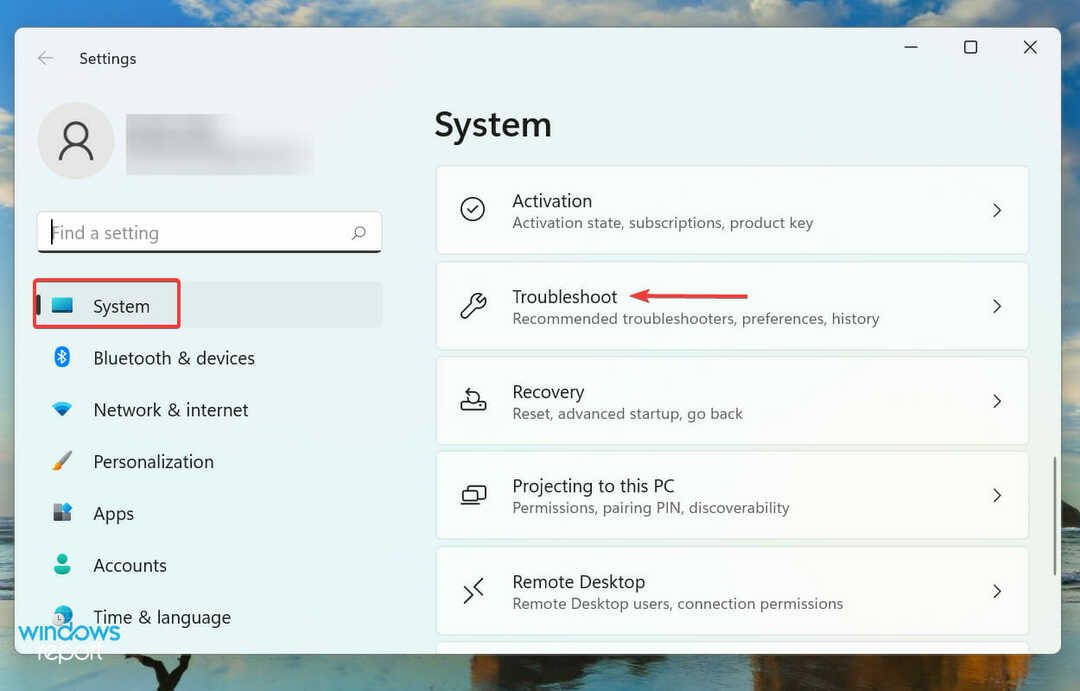
-
Spustelėkite Kiti trikčių šalinimo įrankiai norėdami peržiūrėti visus turimus.
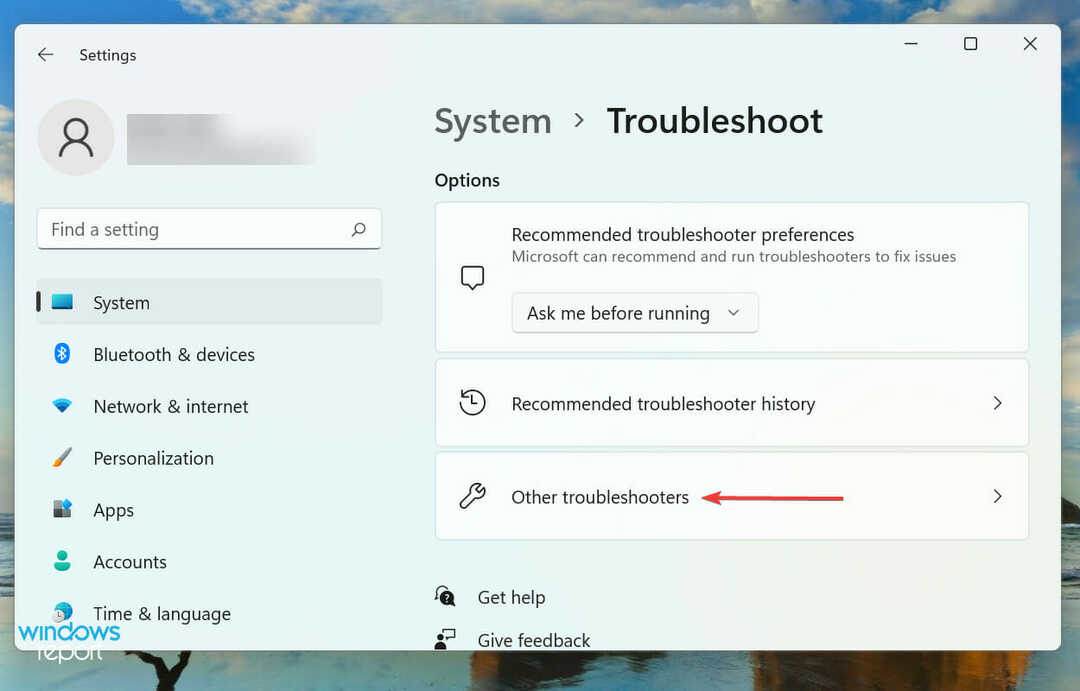
-
Raskite „Windows Store“ programos trikčių šalinimo įrankis ir spustelėkite Bėk šalia jo esantį mygtuką.
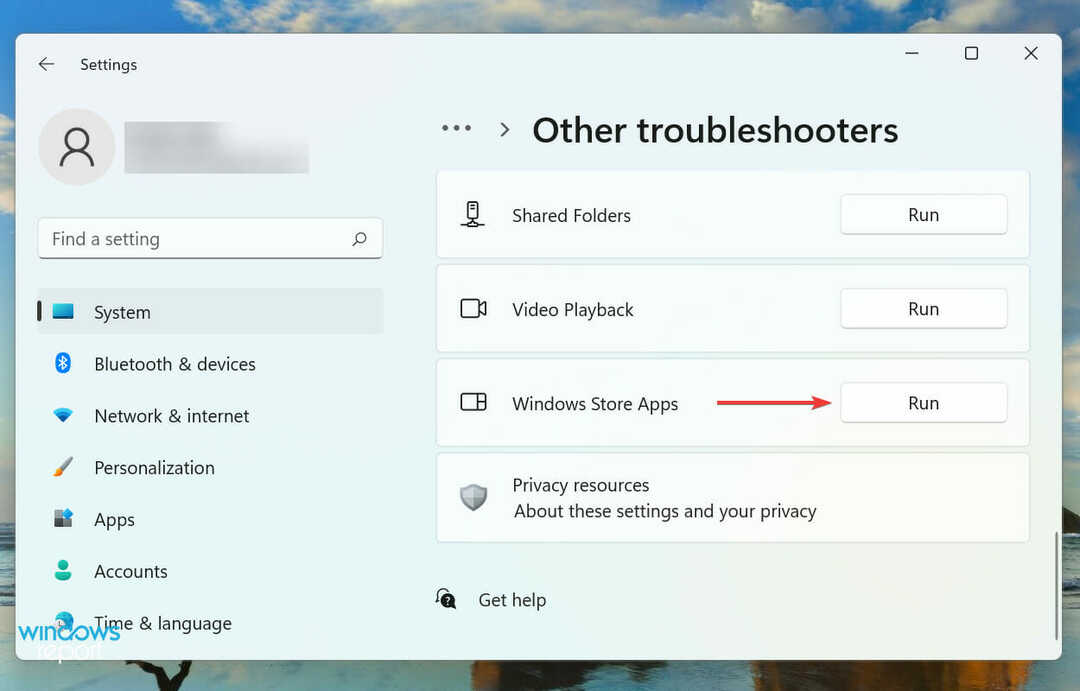
- Vykdykite ekrane pateikiamas instrukcijas ir, jei būsite paraginti, pasirinkite reikiamą atsakymą, kad užbaigtumėte trikčių šalinimo procesą.
Visada rekomenduojama pirmiausia ieškoti integruoto trikčių šalinimo įrankio, kai susiduriate su „Windows“ problema. „Microsoft“ siūlo keletą iš jų, kad padėtų diagnozuoti ir pašalinti problemas, susijusias su sistema ir prisijungimo prie išorinių įrenginių klaidomis.
Ir, laimei, turite „Windows Store Apps“ trikčių šalinimo įrankį, kuris turėtų išspręsti problemas, dėl kurių „Windows 11“ neveikia lipnūs užrašai.
4. Išjungti įžvalgas lipniuosiuose užrašuose
- Paspauskite Windows + S paleisti Paieška meniu, įveskite Lipnūs lapeliai viršuje esančiame teksto lauke ir spustelėkite pasirodžiusį atitinkamą paieškos rezultatą.
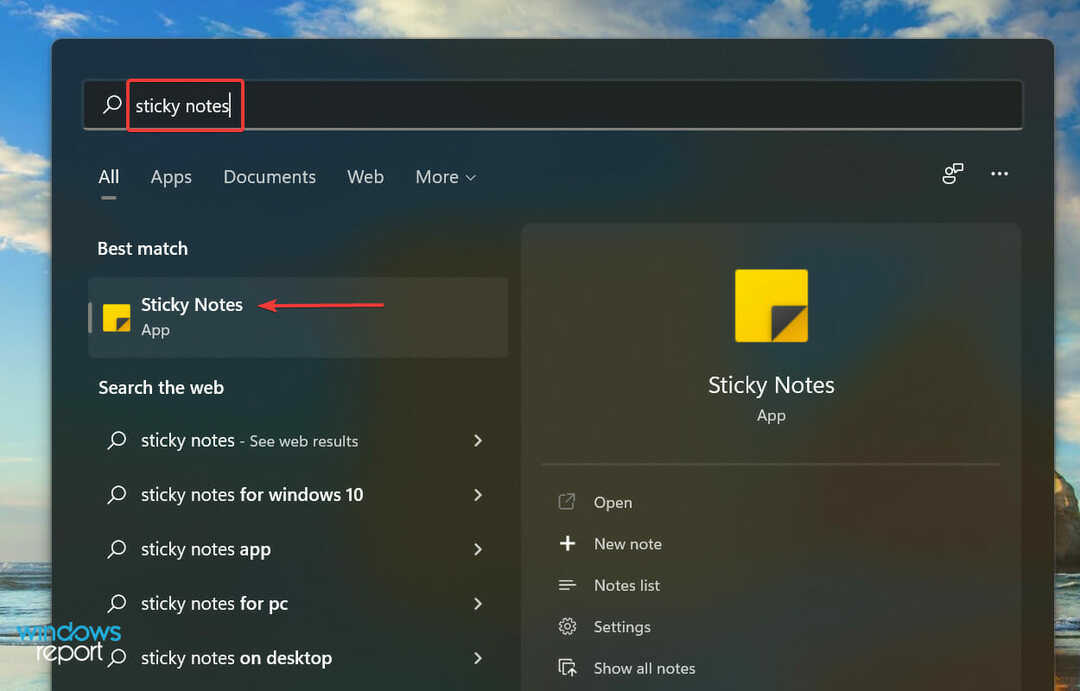
- Dabar spustelėkite Nustatymai piktogramą šalia viršaus.
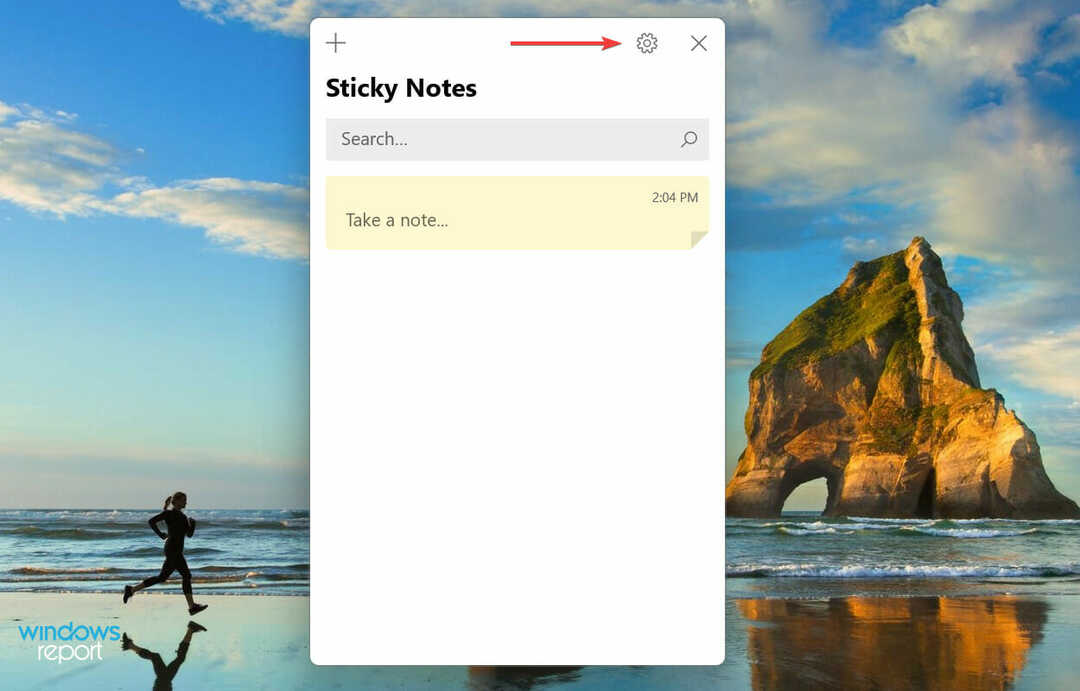
- Galiausiai išjunkite jungiklį Įgalinti įžvalgas pagal Generolas skyrius.
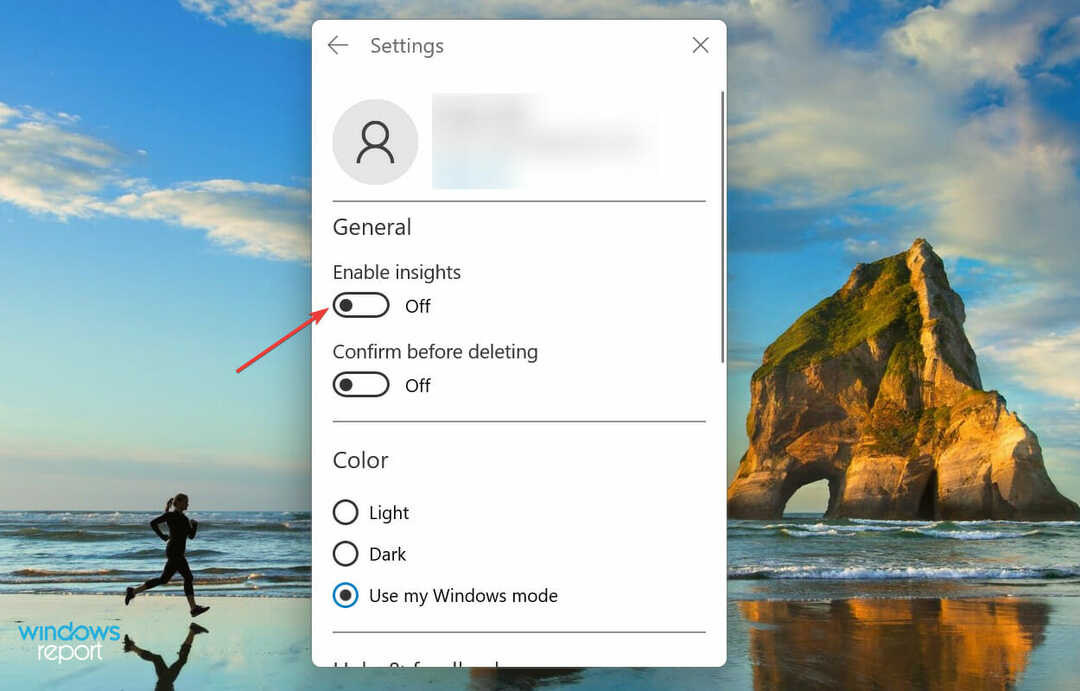
5. Iš naujo nustatykite „Microsoft Store“ talpyklą
- Paspauskite Windows + S paleisti Paieška meniu, įveskite „Windows“ terminalas teksto lauke ir spustelėkite atitinkamą paieškos rezultatą.
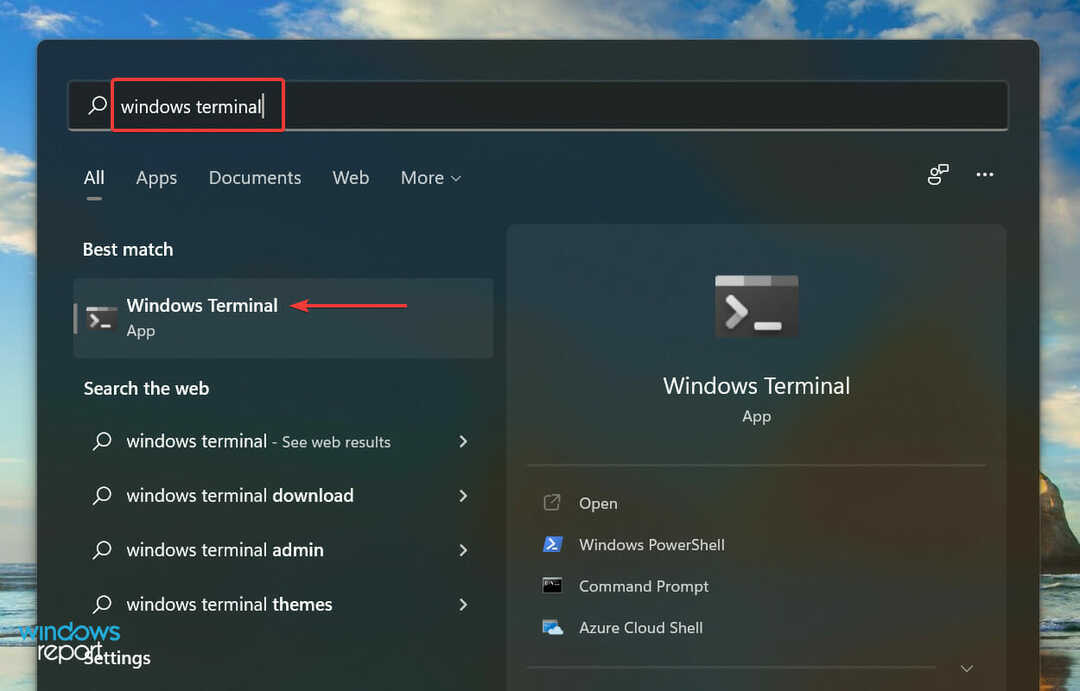
- Viršuje spustelėkite žemyn nukreiptą rodyklę ir pasirinkite Komandinė eilutė iš parinkčių sąrašo. Arba galite paspausti Ctrl + Shift + 2 pradėti Komandinė eilutė naujame skirtuke.
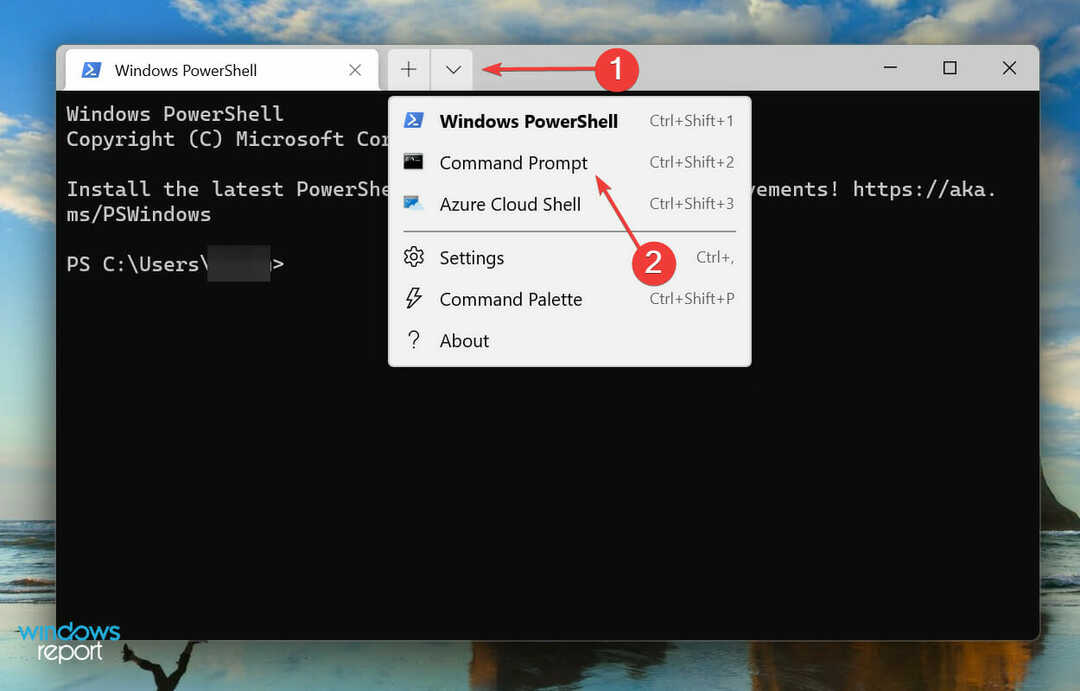
- Tada įveskite šią komandą ir paspauskite Įeikite iš naujo nustatyti „Microsoft Store“ talpyklair išspręskite visas su juo susijusias problemas:
wsreset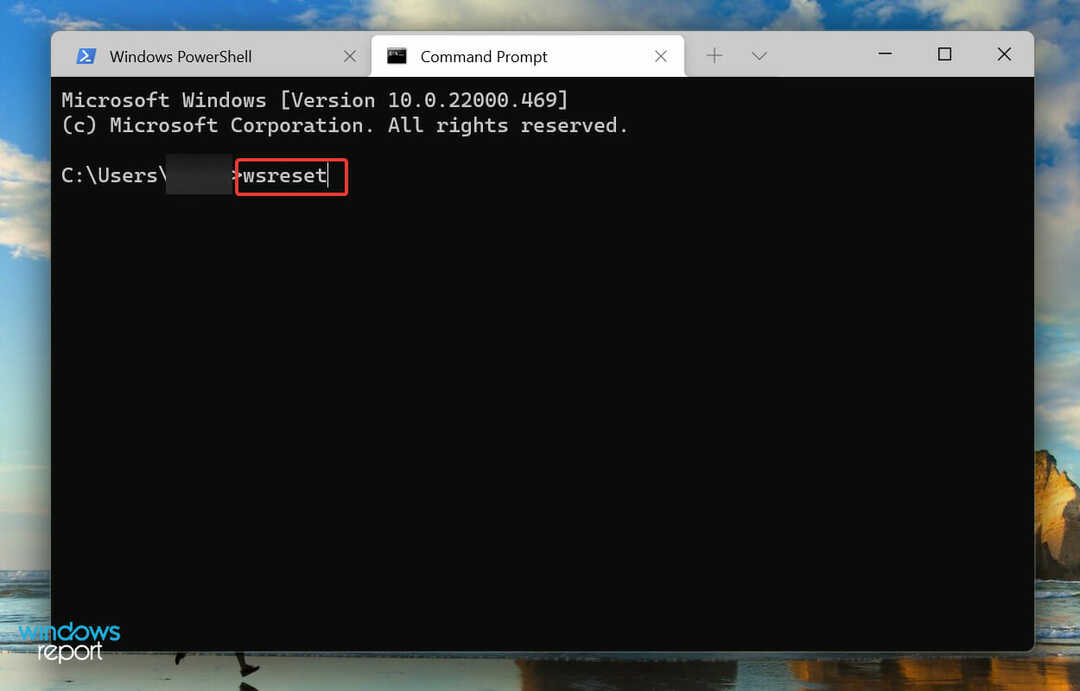
- Palaukite, kol bus baigtas nustatymo iš naujo procesas. Kai tai bus padaryta, „Microsoft Store“ bus paleista automatiškai.
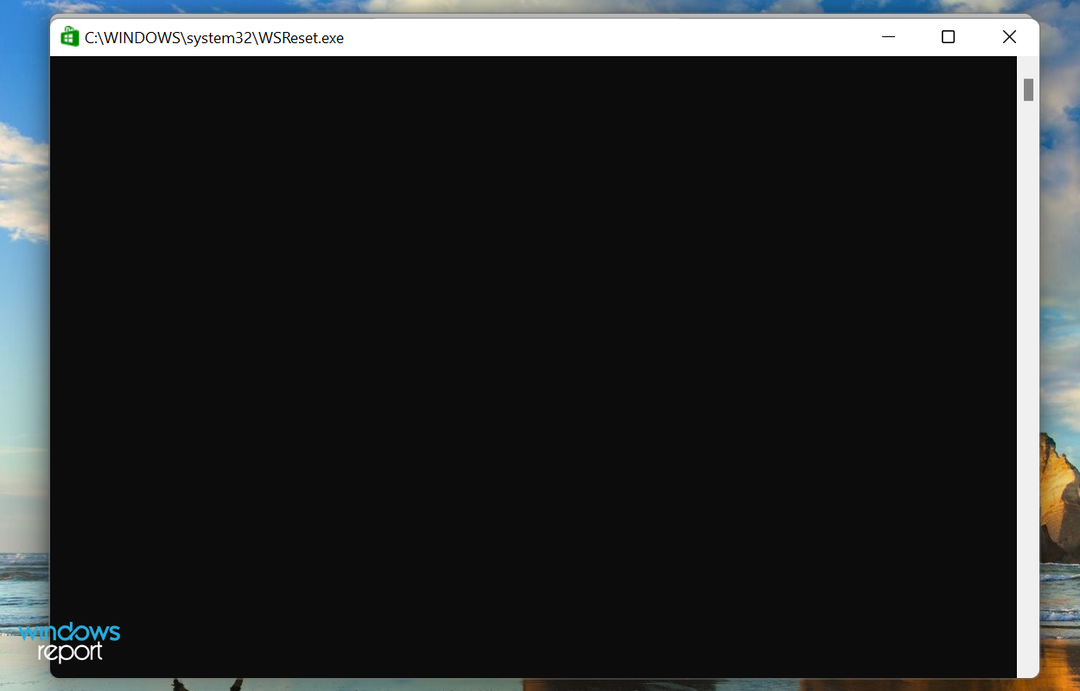
Jei lipnūs užrašai neveikia sistemoje „Windows 11“ dėl „Microsoft Store“ talpyklos problemų, gali padėti jos nustatymas iš naujo. Šis procesas, be talpyklos nustatymo iš naujo, pašalina nereikšmingas klaidas, kurios gali turėti įtakos „Windows“ parduotuvės ir susijusių programų veikimui.
6. Pataisykite / iš naujo nustatykite lipdukus
- Paspauskite Windows + aš pradėti Nustatymaiir pasirinkite Programėlės skirtuką iš tų, kurie yra išvardyti naršymo srityje kairėje.
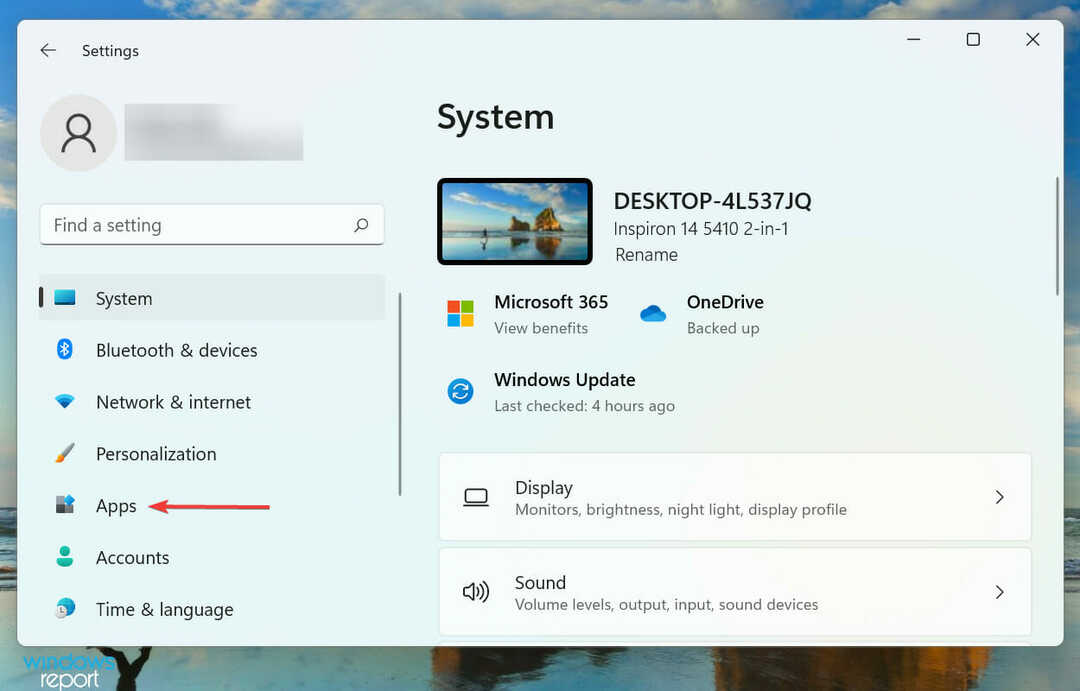
- Toliau spustelėkite Programos ir funkcijos.
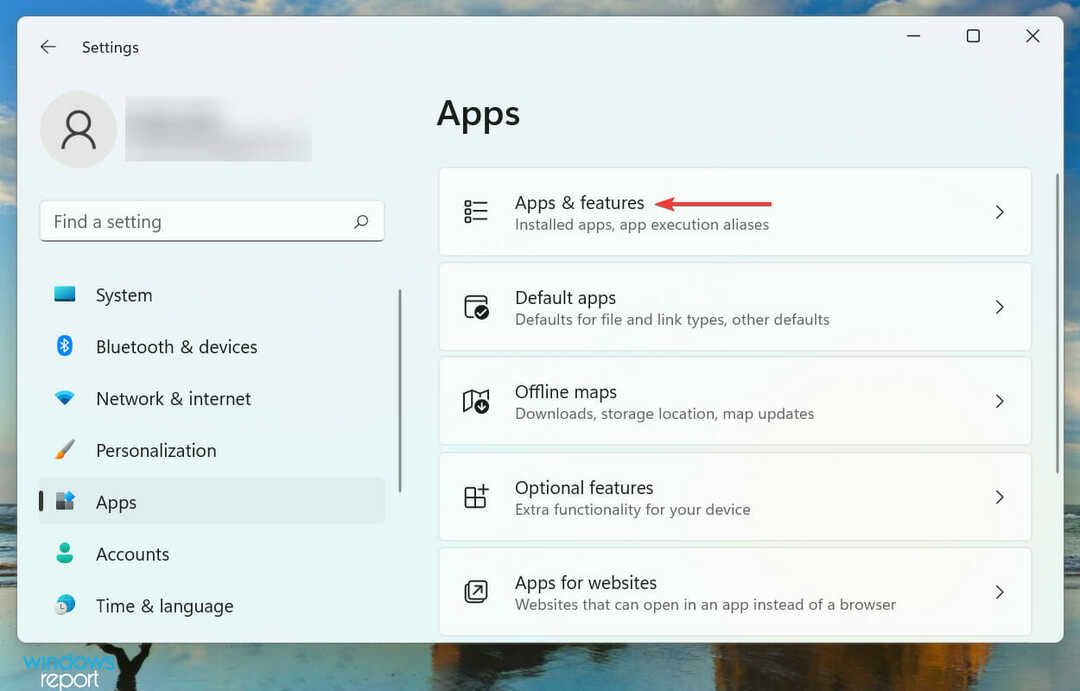
- Raskite Lipnūs lapeliai programą, spustelėkite elipsė šalia jo ir pasirinkite Išplėstiniai nustatymai iš meniu.
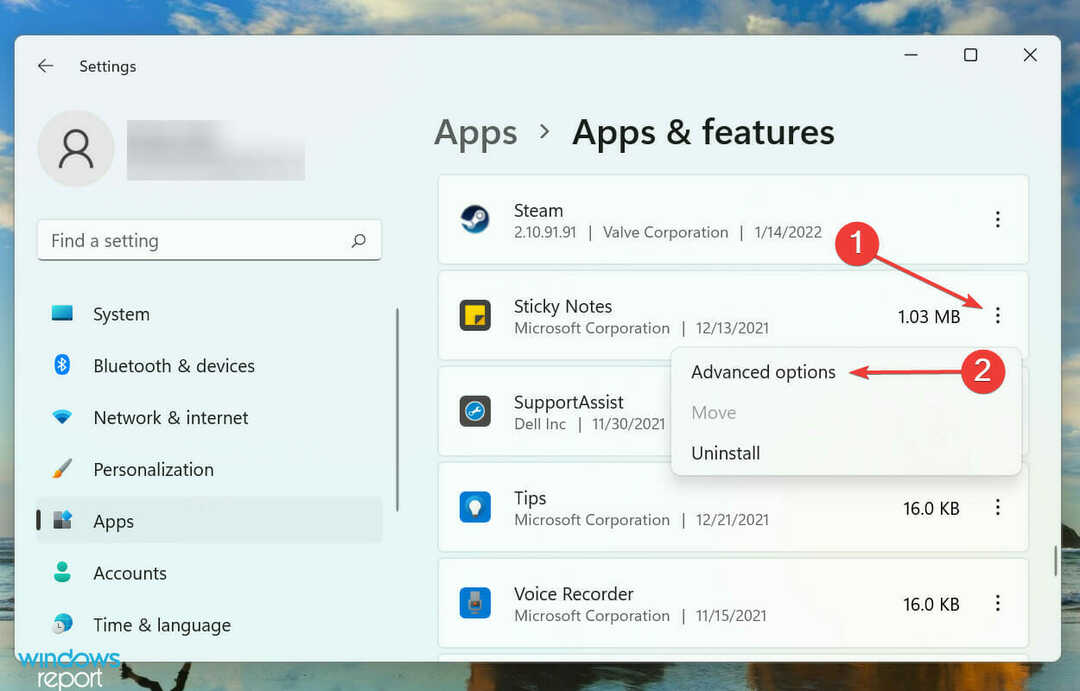
- Dabar spustelėkite Remontas mygtuką ir palaukite, kol procesas bus baigtas.
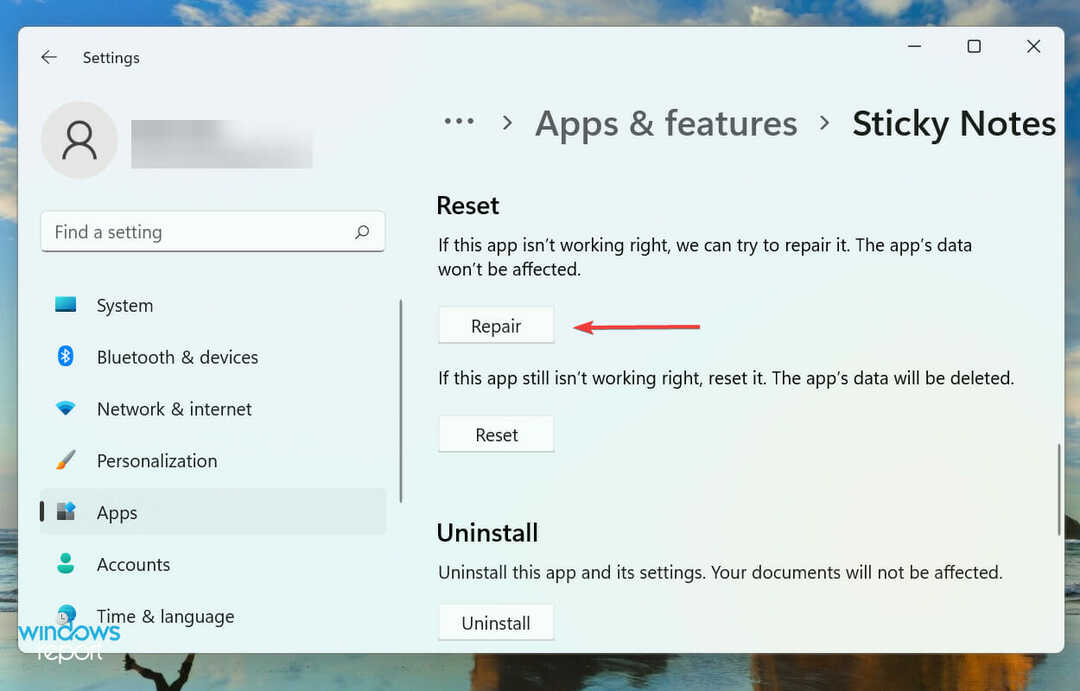
- Jei taisymas nepadėjo, spustelėkite Nustatyti iš naujo mygtuką.
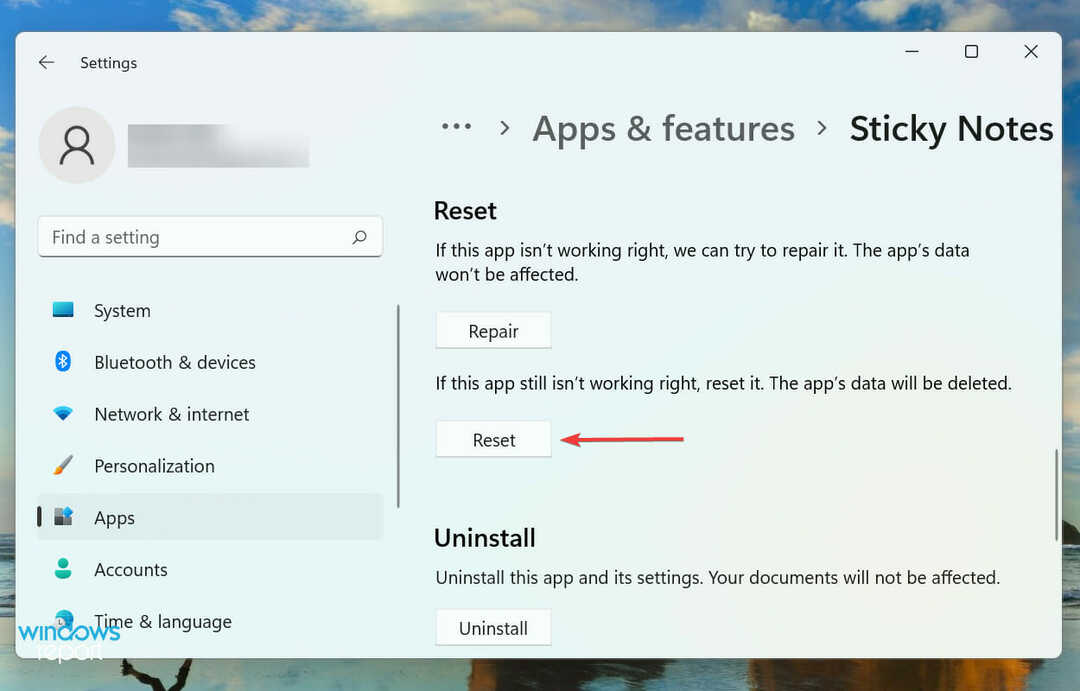
- Dar kartą spustelėkite Nustatyti iš naujo patvirtinti ir pradėti procesą.
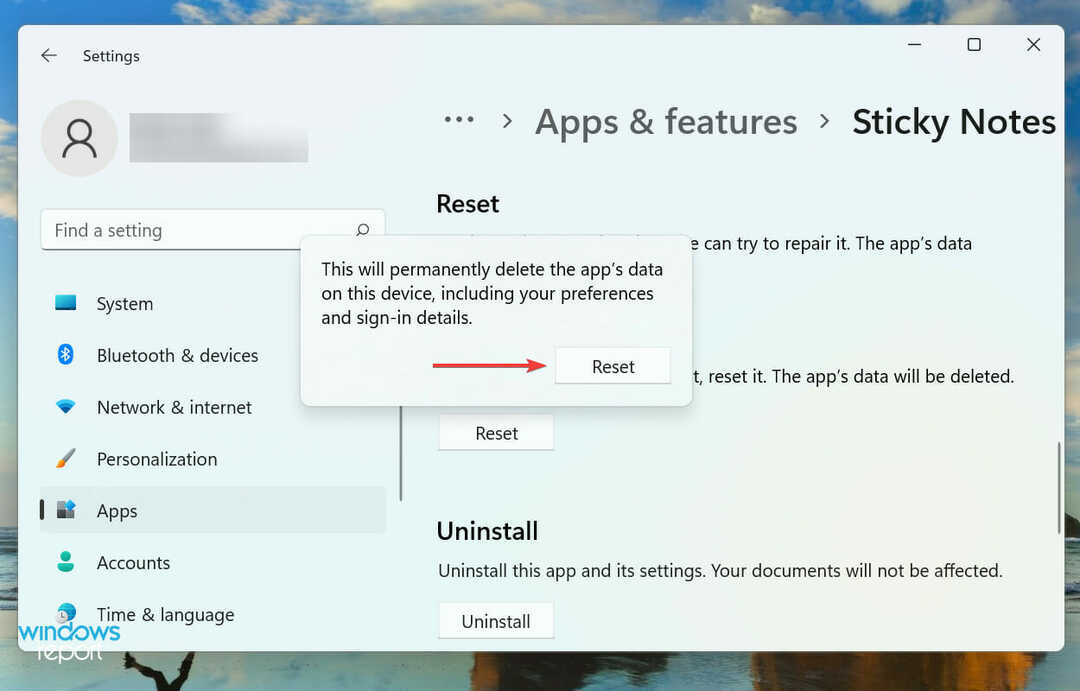
Programos taisymas arba nustatymas iš naujo yra du geriausi būdai pašalinti problemas, trukdančias „Sticky Notes“ veikti sistemoje „Windows 11“. Tačiau šie du procesai yra visiškai skirtingi.
Kai taisote programą, visi jos failai yra tikrinami ir visi sugadinti arba trūkstami failai pakeičiami. Be to, registro įrašai taip pat tikrinami, tačiau visa tai neturi įtakos saugomiems duomenims ar sukonfigūruotiems parametrams.
Kita vertus, kai iš naujo nustatote programą, ji iš esmės grąžinama į pradinę būseną, kai ji buvo įdiegta pirmą kartą. Proceso metu visi jūsų duomenys ir sukonfigūruoti nustatymai bus prarasti, todėl rekomenduojame iš naujo nustatyti tik tuo atveju, jei taisymas nepadėjo.
7. Sukurkite naują vartotojo paskyrą
Jei nė vienas iš aukščiau išvardytų pataisymų nepadėjo pašalinti problemų, dėl kurių lipni užrašai neveikia, greičiausiai tai yra dabartinės vartotojo paskyros problema.
Kalbant apie vartotojo abonementą, galite pasirinkti bet kurią iš jų sukurti vietinę paskyrą arba susietą su „Microsoft“. Pirmuoju atveju jūs praleisite tam tikras funkcijas, tačiau jis tinka tiems, kurie savo sistemą naudoja kaip atskirą įrenginį.
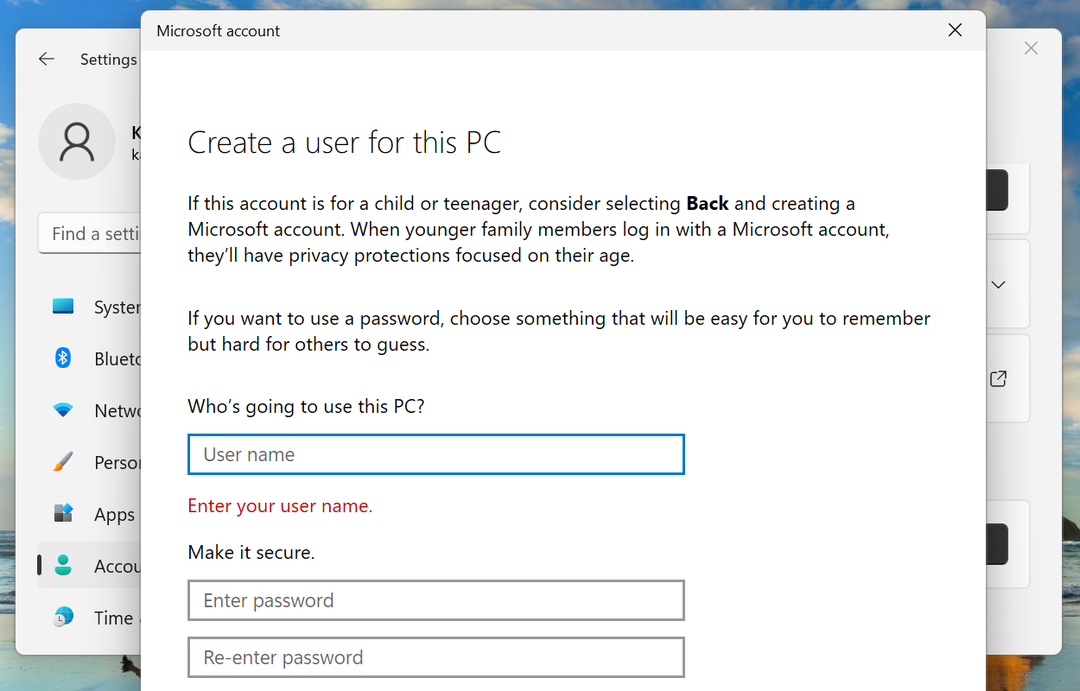
Vartotojo paskyros kūrimo procesas yra gana paprastas ir neturėtų užtrukti ilgiau nei kelias minutes, nesvarbu, ar tai būtų vietinė, ar susieta su „Microsoft“.
Baigę tai padaryti, prisijunkite naudodami naują profilį ir „Sticky Notes“ dabar veiks „Windows 11“.
Kaip pakeisti lipnių užrašų spalvą sistemoje „Windows 11“?
-
Spustelėkite ant Meniu(elipsis) piktogramą ant Lipnus užrašas.
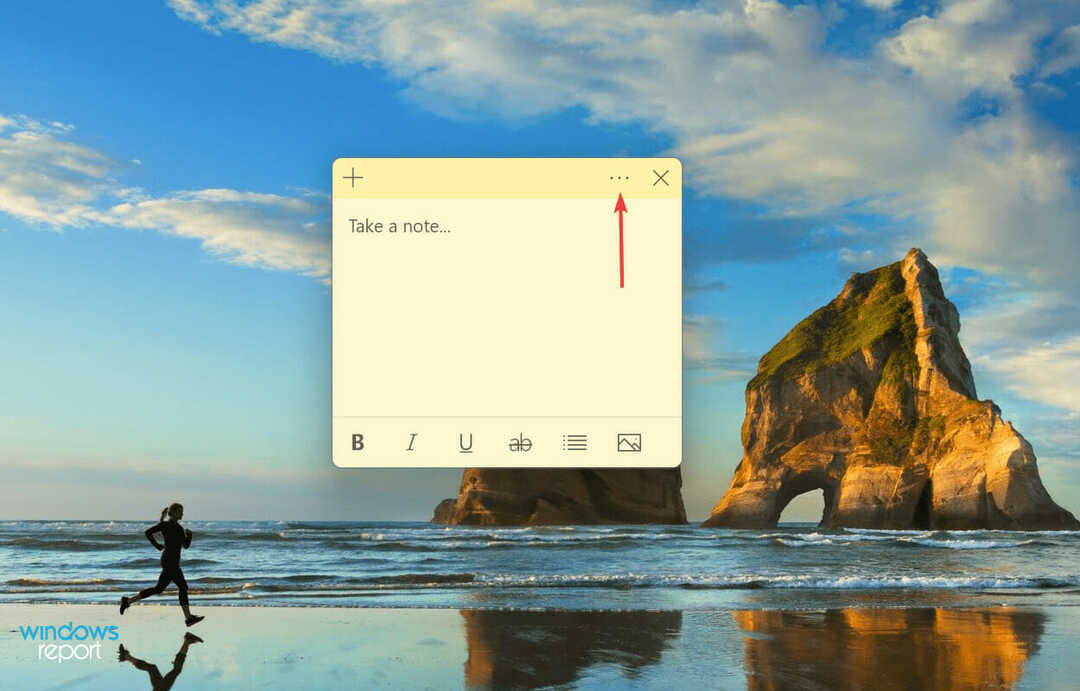
-
Dabar galėsite rinktis iš septynių spalvų. Pasirinkite tą, kurio norite konkrečiam užrašui.
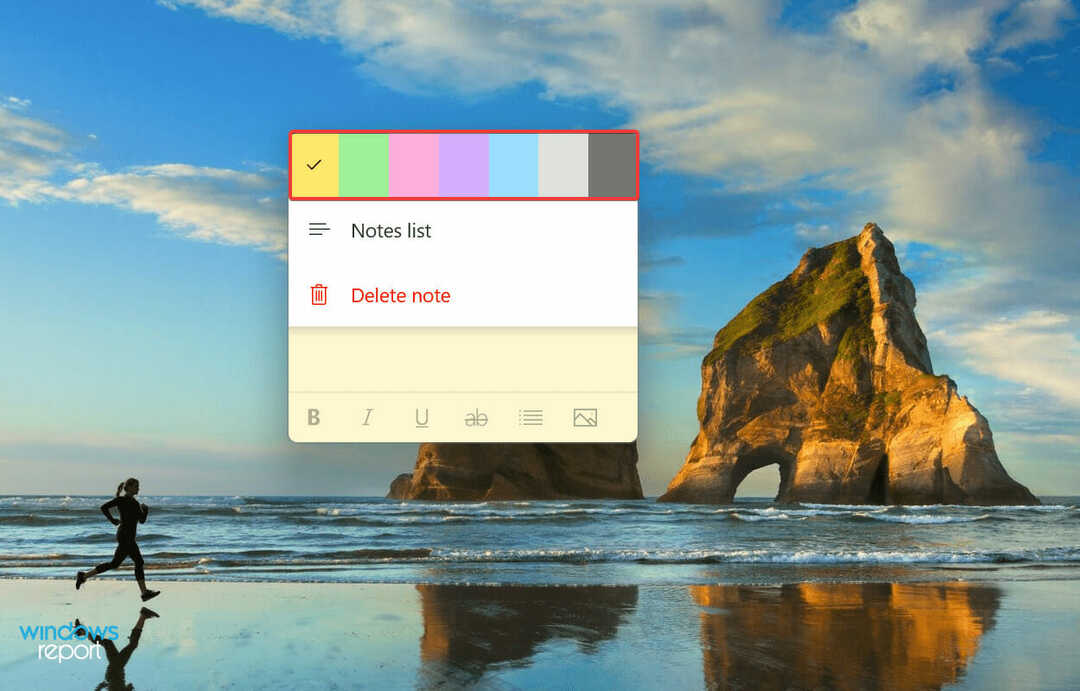
- Renkamės žalią, o štai ką lipnus lapelis atrodo taip, kaip po pakeitimo.
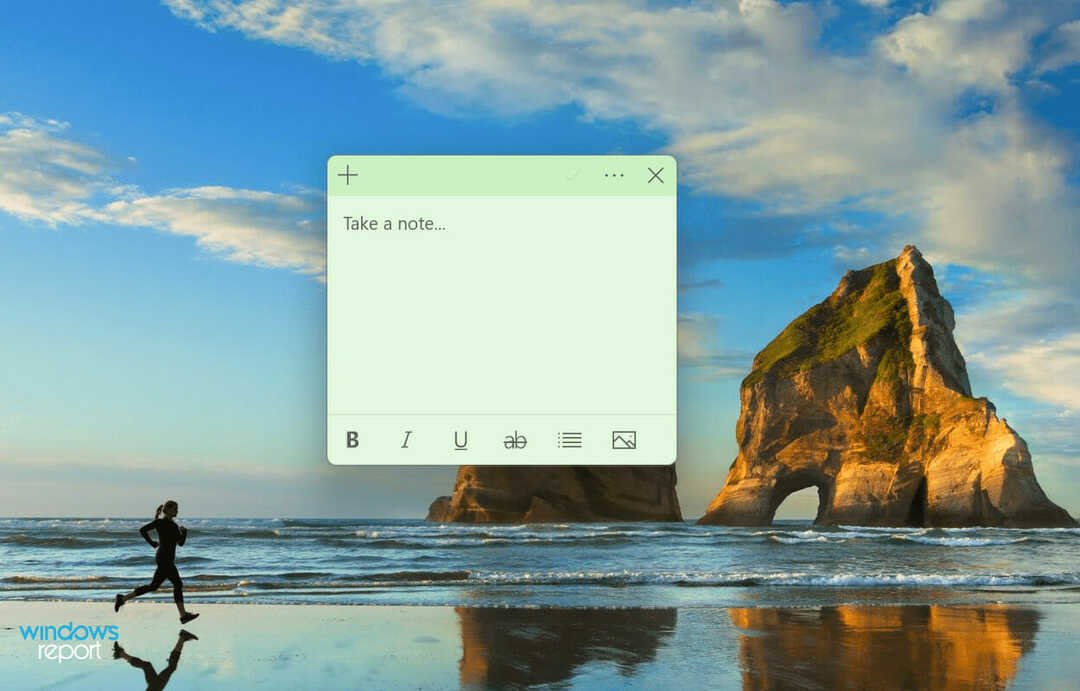
Kartais tampa būtina pakeisti konkretaus lipniojo lapelio spalvą, kad būtų lengviau atskirti jį nuo kitų. Ir jei atliksite aukščiau išvardintus veiksmus, tai tikrai būtų tortas.
Tai buvo visi būdai, kuriais galite išspręsti problemas, dėl kurių lipni užrašai neveikia. Pašalinus klaidą, galite pradėti jas pridėti prie darbalaukio ir greitai pasiekti dažnai reikalingą informaciją.
Jei aukščiau išvardyti metodai neveikia, galite ir jūs atlikti sistemos atkūrimą arba atstatyti Windows 11 gamyklinius nustatymus.
Taip pat Peržiūrėkite geriausias užrašų programas, skirtas „Windows 11“., jei „Sticky Notes“ nelabai patinka arba trūksta tam tikrų jūsų darbui svarbių funkcijų.
Toliau esančiame komentarų skyriuje papasakokite, kuris pataisymas veikė, ir savo atsiliepimą apie lipdukus.


